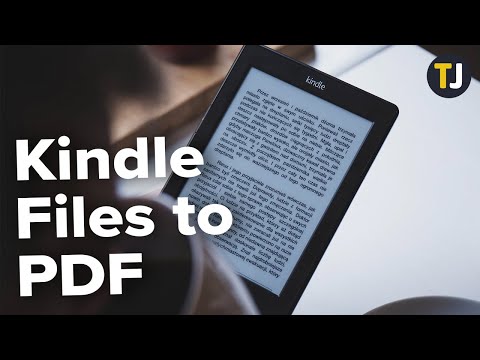
Inhoud

De Kindle is een elektronisch leesapparaat dat is geproduceerd en gedistribueerd door Amazon.com. Het is erg populair geworden als e-booklezer, maar gebruikers proberen vaak de Kindle-ervaring uit te breiden. Een interessante maar weinig bekende functie is dat u hiermee boekpagina's kunt kopiëren en automatisch kunt converteren naar het Portable Document Format (PDF) -formaat. Met PDF-bewerkingsprogramma's, zoals Adobe Acrobat Professional, kunnen alle pagina's worden samengevoegd tot één groot PDF-document. Acrobat is echter niet vereist om elke Kindle-pagina naar PDF-indeling te converteren.
Stap 1
Zet je computer en Kindle aan.
Stap 2
Verbind je Kindle met je computer via de USB-kabel. Laat de computer de Kindle herkennen als een verwijderbaar apparaat en vermeld het als een letter (station).
Stap 3
Open het e-boek op Kindle en ga naar de eerste pagina om als pdf af te spelen.
Stap 4
Klik voor het eerste teken van de te kopiëren tekst en klik op "Selecteren".
Stap 5
Selecteer de optie "Markering toevoegen".
Stap 6
Ga naar het einde van de tekst die u wilt kopiëren en klik op "Selecteren" na het laatste teken. De tekst wordt gemarkeerd. Zorg ervoor dat alle tekst is gemarkeerd. De tekst wordt als pdf naar een map op de Kindle met de naam "My Clippings" gekopieerd.
Stap 7
Klik met de rechtermuisknop op uw Windows "Start" -menu en klik op "Verkennen" om Windows Verkenner te openen.
Stap 8
Ga naar de Kindle-directory in het linkernavigatievenster. Klik op het apparaat om het uit te vouwen.
Stap 9
Klik op de Kindle-hoofdmap om deze te openen.
Stap 10
Zoek en klik op de map met de naam "My Clippings" in het navigatiepaneel aan de rechterkant. Een pdf-bestand met de gekopieerde tekst staat in de map.
Stap 11
Klik met de rechtermuisknop op de PDF en selecteer "Hernoemen" en voer vervolgens een naam in voor het bestand.
Stap 12
Kopieer het bestand naar uw computer en test het met een pdf-viewer, zoals Adobe Reader.
Stap 13
Combineer desgewenst meerdere PDF-bestanden tot één grote met een PDF-bewerkingstool, zoals Adobe Acrobat Professional.